修正: Windows PC 上の Chrome での ERR_CERT_WEAK_SIGNATURE_ALGORITHM エラー
- WBOYWBOYWBOYWBOYWBOYWBOYWBOYWBOYWBOYWBOYWBOYWBOYWB転載
- 2023-04-18 09:41:391884ブラウズ
最近、多くの Windows ユーザーが、Chrome ブラウザの閲覧中にセキュリティで保護されていない Web ページが見つかり、Windows 11 システムでエラー コード NET::ERR_CERT_WEAK_SIGNATURE_ALGORITHM が表示され、エラー メッセージ「接続がプライベートではありません」を受け取るというエラー メッセージを受け取る問題について苦情を言い始めています。
Windows ユーザーは、この問題の原因と、それを修正して Web を簡単に閲覧できる方法がわかりません。このエラー メッセージが表示される原因のいくつかを以下に示します。
- SSL 証明書キャッシュの問題
- 破損した閲覧データ
- ネットワーク構成の変更
上記のすべての要因を考慮して、ユーザーが Windows システムの問題を解決するのに役立つ解決策がいくつかあります。同じ問題に直面している場合は、この記事を読み続けて詳細を確認してください。
修正 1 – SSL 証明書キャッシュのクリア
SSL 証明書は常にあらゆる攻撃を排除し、ユーザーがシステム上の安全なデータを確実に取得できるようにします。場合によっては、SSL 証明書の問題により、システムの Chrome ブラウザで上記の問題が発生することがあります。したがって、以下に示す手順を使用してシステム上の SSL キャッシュをクリアすることをお勧めします。
ステップ 1: #実行コマンド ボックスを開き、次の場所にあるキーボードで Windows と R を押します。同時に キーを押してコマンド ボックスを開きます。
ステップ 2: [実行 ] ボックスに inetcpl.cpl と入力し、Enter を押します。
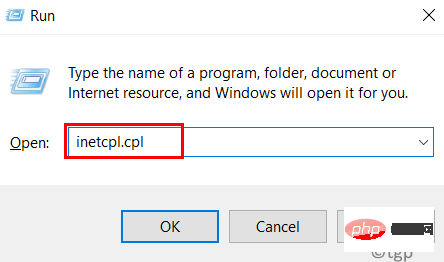
コンテンツ タブをクリックし、Clear SSL Status をクリックします。
ステップ 5: SSL キャッシュをクリアした後、「OK」をクリックしてプロパティ ウィンドウを閉じます。
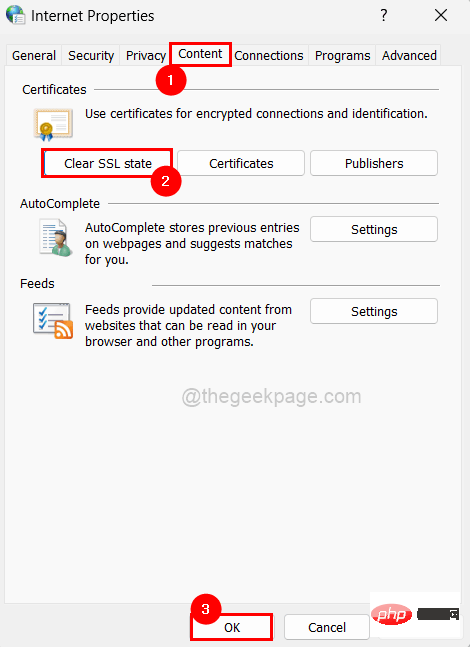
Google Chrome アプリケーションを開きます。 ステップ 2: 新しいタブを開き、アドレス バーに
chrome://settings/privacy と入力して、Enter を押します。 ステップ 3: 以下に示すように、プライバシー ページで
閲覧データの消去をクリックします。
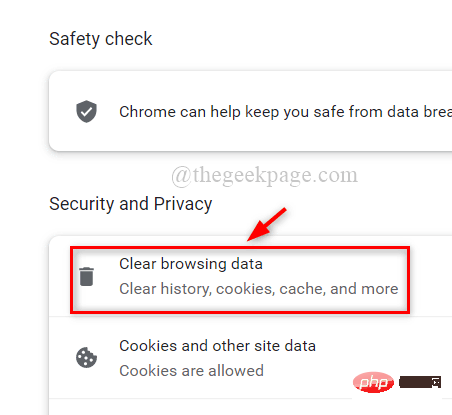 ステップ 4: 以下に示すように、時間範囲のドロップダウン メニューから
ステップ 4: 以下に示すように、時間範囲のドロップダウン メニューから
を選択します。 ステップ 5: 以下のスクリーンショットに示すように、すべてのチェックボックスをクリックしてチェックし、
Clear Dataをクリックします。
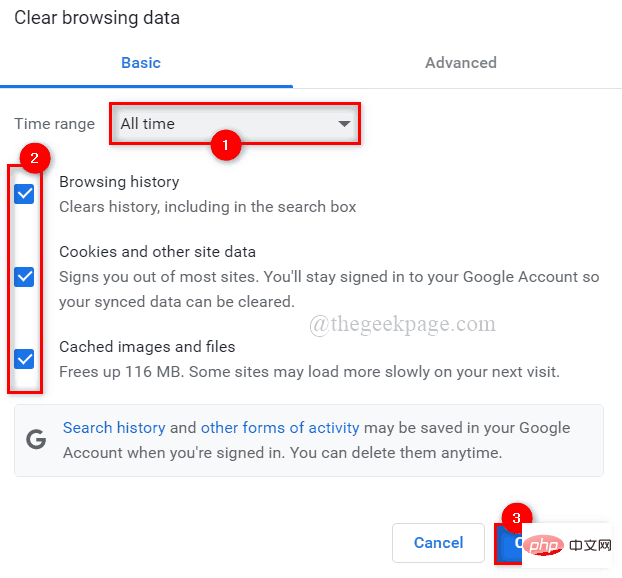 ステップ 6: Google Chrome ブラウザを一度再起動し、問題が解決したかどうかを確認します。
ステップ 6: Google Chrome ブラウザを一度再起動し、問題が解決したかどうかを確認します。
修正 3 – コマンド プロンプトを使用してネットワーク構成設定をリセットする
実際にはブラウザの問題ではなく、ネットワーク構成設定に問題がある可能性があり、Web ページにアクセスするときにこのエラーが発生します。コードの理由。したがって、コマンド プロンプト アプリケーションを使用してネットワーク設定をリセットすることをお勧めします。
ユーザーがネットワーク設定をリセットするために実行できるいくつかの手順を次に示します。
ステップ 1:
windows キーと R キーを同時に押します で、run が開きます。コマンドボックス。 ステップ 2: [
実行] ボックスにcmd と入力し、CTRL SHIFT ## を押します。 ENTER キーを押すと、管理者として コマンド プロンプトが開きます。 注:
Yes をクリックして、画面上の UAC プロンプトを続行してください。
ステップ 3: 1 つずつ 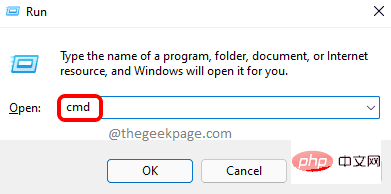 次のコマンドを実行して、ネットワーク構成設定をリセットします。
次のコマンドを実行して、ネットワーク構成設定をリセットします。
ipconfig/flushdnsipconfig/更新ipconfig / registerdnsnbtstat -rnetsh int ip 重置netsh winsock 重置ステップ 4: 上記のコマンドをすべて実行した後、コマンド プロンプトを閉じてシステムを再起動します。 ステップ 5: システムの起動後、問題がまだ存在するかどうかを確認します。 修正 4 – 警告を無視して続行するユーザーがこの問題を解決できないにもかかわらず、警告を発行した Web ページにアクセスしたい場合は、ユーザーは警告を無視して続行できます。以下の手順に従って続行してください。 ステップ 1: Web ページの警告に到達したら、次の図に示すように、左下隅の
Advanced をクリックします。
ステップ 2: 次に、「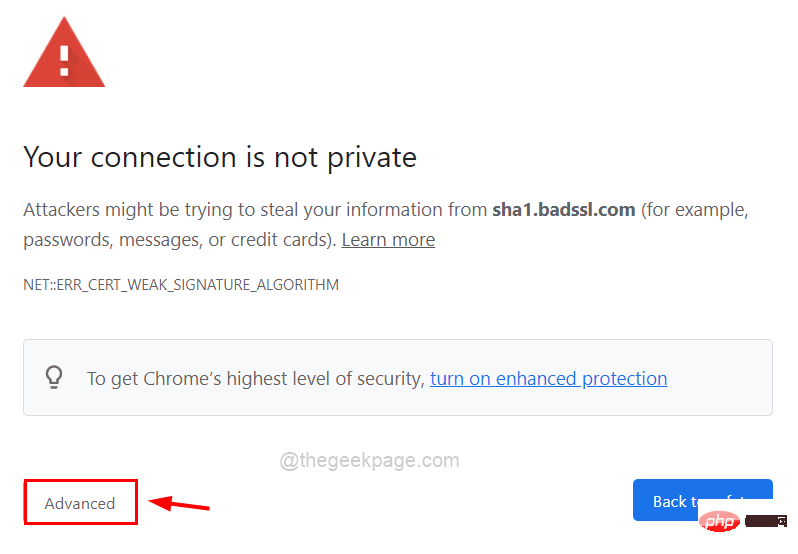 Continue to sha1.badssl.com (Not Secure)
Continue to sha1.badssl.com (Not Secure)
注: sha1.badssl.com はあなたのケースでは異なる場合があります) 警告:
この方法は絶対に必要な場合にのみ使用し、自己責任で使用してください。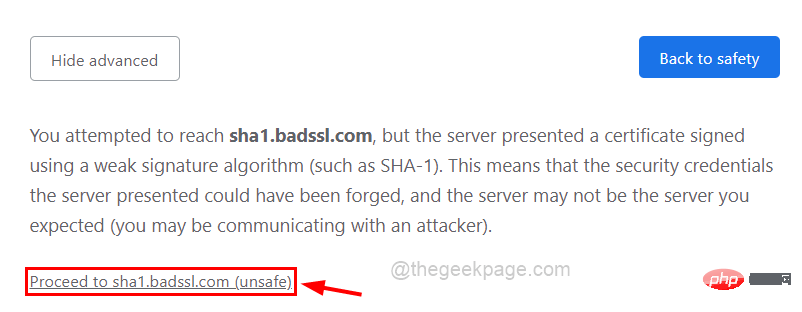
以上が修正: Windows PC 上の Chrome での ERR_CERT_WEAK_SIGNATURE_ALGORITHM エラーの詳細内容です。詳細については、PHP 中国語 Web サイトの他の関連記事を参照してください。

